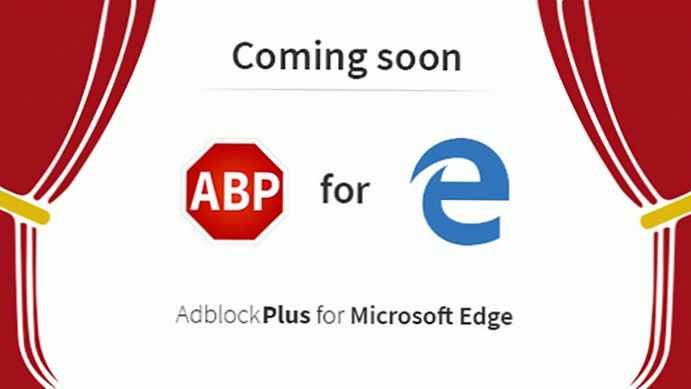Acronis True Image WD Edition je bezplatný program pro zálohování operačního systému, jednotlivých disků nebo diskových oddílů v počítači. Akronis True Image zajišťuje bezpečnost a zabezpečení dat v počítači uživatele zálohováním celého disku nebo některých oddílů. V případě potřeby obnoví Acronis True Image WD Edition operační systém nebo jednotlivé soubory a složky ze zálohy.
Zálohování (záloha) umožňuje uložit operační systém a důležitá data před ztrátou, v případě selhání systému Windows, selhání pevného disku a náhodného vymazání důležitých dat. Po obnovení ze zálohy bude operační systém opět funkční, data budou obnovena.
Obsah:- Rozhraní Acronis True Image WD Edition
- Vytvořte spouštěcí médium
- Vytvoření zálohy v Acronis True Image WD Edition
- Obnova v edici Acronis True Image WD
- Závěry článku
Acronis True Image WD Edition je speciální bezplatná verze Acronis True Image 2016 s omezenou funkčností. Acronis True Image WD Edition je nainstalován pouze na počítačích, které mají pevný disk vyrobený společností Western Digital (WD), předním výrobcem paměťových zařízení (pevné disky a síťové jednotky) nebo SanDisk. Podobná verze Acronis True Image (Seagate DiscWizard) byla vytvořena pro počítače, které mají pevný disk Seagate.
Ačkoli byla funkčnost programu snížena, Acronis True Image WD Edition je vhodný pro mnoho uživatelů. Systém můžete zálohovat v programu a poté v případě potřeby obnovit systém Windows. Většina uživatelů používá Acronis True Image..
Acronis True Image WD Edition běží v ruštině v operačním systému Windows (Windows 10, Windows 8.1, Windows 8, Windows 7, Windows XP SP3). Program podporuje pevné disky větší než 2 TB.
Program má podrobnou pomoc v ruštině. Acronis True Image WD Edition si můžete stáhnout z oficiálního webu.
Stažení Acronis WD EditionInstalace aplikace je jednoduchá: nejprve klikněte na tlačítko „Instalovat“, poté na tlačítko „Spustit aplikaci“ a poté přijměte podmínky licenční smlouvy..
Rozhraní Acronis True Image WD Edition
Po prvním spuštění se na kartě Nástroje otevře hlavní okno aplikace Acronis True Image WD Edition. V levém sloupci jsou seskupeny hlavní možnosti programu. Některé komponenty a funkce programu nefungují ve bezplatné verzi Acronis True Image WD Edition, jsou zamčené (na ikonách visí zámek).
Na kartě Nástroje jsou k dispozici následující nástroje:
- Klonovat disk - klonování (přenos nebo kopírování) operačního systému a aplikací na nový disk.
- Přidat nový disk - rozdělení na nový pevný disk pro použití s Windows.
- Bootable Media Builder - Vytvořte spouštěcí médium pro obnovení systému, pokud se počítač nespouští.

Acronis True Image WD Edition má vestavěný nástroj Acronis DriveCleanser, pomocí kterého můžete vymazat všechna data na vybraných discích nebo diskových oddílech bez možnosti obnovy. Nástroj DriveCleanser můžete spustit z části „Další nástroje“ nebo z nabídky „Start“.
Zálohování a obnovení ze zálohy se vyskytují na kartě „Záloha“.
Vytvořte spouštěcí médium
Prvním krokem je vytvoření zaváděcího média pomocí aplikace Acronis True Image. K čemu to je??
V případě problémů v operačním systému Windows, pro obnovení ze zálohy, budete muset spustit program Acronis True Image, abyste zahájili obnovu přímo z okna programu.
Pokud se operační systém nespustí, program se nebude moci spustit. Cesta ven z této situace je vytvoření nouzového disku (spouštěcí jednotka USB Flash nebo disk CD / DVD) s programem Acronis True Image. Po spuštění zaváděcího média bude možné spustit Acronis True Image z média, spustit obnovení systému nebo jednotlivá data.
Nejprve musíte vybrat typ spouštěcí jednotky. V Acronis True Image WD Edition je k dispozici pouze jedna možnost: vytvoření spouštěcího média Acronis.
Pokud máte spouštěcí disketu s Windows PE (najdete mnoho možností na internetu), pak na takových discích je obvykle plug-in Acronis True Image, který lze použít k obnovení systému.

Dále vyberte cílovou jednotku.
V závislosti na přítomnosti zařízení připojených k počítači je uveden výběr možných možností vytvoření spouštěcího disku:
- Soubor ISO - vytvoří obraz ISO spouštěcího disku.
- Jednotka DVD - vytvoření spouštěcího disku CD / DVD.
- Jednotka USB - vytvoření spouštěcí jednotky USB Flash.
Zaváděcí obraz disku se softwarem Acronis True Image uloženým v souboru ISO, později můžete vypálit optický disk (CD / DVD).
Vypalování spouštěcích médií na CD nebo DVD nebo na USB flash disk (systém souborů FAT32 nebo FAT16).

Pokud není možné zavést operační systém Windows, nebude možné spustit Acronis True Image, aby bylo možné obnovit systémovou jednotku.
Vytvoření zálohy v Acronis True Image WD Edition
Zálohy se nejlépe ukládají na externí média. Zálohy uložené na jiném oddílu pevného disku mohou být ztraceny, pokud dojde k selhání pevného disku. K ukládání záloh v počítači používám externí pevný disk.
Chcete-li systém zálohovat, přejděte v hlavním okně Acronis True Image WD Edition na kartu „Záloha“. Nejprve musíte vybrat záložní zdroj:
- Celý počítač - nejjednodušší záloha dat.
- Disky a diskové oddíly - ochrana jednotlivých disků a diskových oddílů.
- Soubory a složky - zálohujte jednotlivé soubory a složky (není k dispozici v Acronis True Image WD Edition).
Chcete-li zálohovat systémový oddíl Windows, klikněte na „Jednotky a oddíly“. V této verzi programu se vytvoří pouze úplná záloha.

V mém počítači je pevný disk rozdělen do dvou částí: jednotky „C“ a „D“. Operační systém je nainstalován na jednotce „C“, proto jsem tuto jednotku vybral jako zdroj pro archivaci v Acronis WD Edition.

Pokud kliknete na „Úplný seznam oddílů“, zobrazí se další informace o zdroji zálohy. V mém případě se jedná o lokální disk „C“, záložní oddíl, systémový oddíl EFI.

Dále musíte vybrat úložiště. Záloha se provádí na jiný disk (další oddíl pevného disku, jiný pevný disk, externí pevný disk atd.). Pokud používáte externí pevný disk, připojte zařízení k počítači. Klikněte na "Vybrat úložiště".

Vyberte požadované úložiště, klikněte na tlačítko „OK“.
Před spuštěním zálohy klikněte na tlačítko „Možnosti“ a zadejte nastavení zálohování disku.

V této verzi produktu jsou blokovány rozšířené funkce..
Doporučuji, aby na kartě „Upřesnit“ v části „Skenovat“ zaškrtněte políčko vedle zaškrtávacího políčka „Zkontrolovat zálohu po vytvoření“. Při tomto nastavení bude proces zálohování trvat déle, ale budete vědět, že proces zálohování proběhl bez chyb nebo selhání..

Klepnutím na tlačítko „Vytvořit kopii“ spusťte zálohu. Proces zálohování bude nějakou dobu trvat, což závisí na velikosti zálohovaných dat. Ve výchozím nastavení Acronis True Image WD Edition ukládá pouze sektory pevného disku, které obsahují data, aby se zmenšil záložní obraz..

Program ohlásí úspěšné dokončení zálohování a ověření dat.
Obnova v edici Acronis True Image WD
Připojte jednotku, ke které jsou zálohy uloženy, k počítači. Spusťte program v počítači nebo spusťte systém ze spouštěcího média.
Přejděte na kartu Zálohování a vyberte profil zálohování. V programu jsou k dispozici dvě možnosti obnovy: Obnovit jednotky a Obnovit soubory.

Chcete-li obnovit jednotlivé soubory nebo složky, klikněte na tlačítko „Obnovit soubory“. Poté vyberte složky a soubory, které chcete obnovit, vyberte verzi zálohy. Ve výchozím nastavení budou soubory obnoveny do původního umístění..
Mohlo by vás také zajímat:- AOMEI Backupper - zálohujte a obnovujte data
- Ashampoo Backup Pro 11 pro zálohování
Klikněte na tlačítko Obnovit.

Chcete-li obnovit systémový oddíl, vyberte disky nebo diskové oddíly, které chcete obnovit. Vybral jsem systémové oddíly, ze kterých byl dříve zálohován operační systém. Vyberte verzi zálohy.
Vyberte místo, které chcete obnovit, je vybráno předchozí umístění.

V sekci „Možnosti obnovy“ na kartě „Upřesnit“ v části „Skenovat“ můžete aktivovat položky: „Zkontrolovat zálohu před obnovením“ a „Zkontrolovat systém souborů po obnovení“.
Dále klikněte na tlačítko „Obnovit nyní“.
Program vás požádá o restartování počítače, po restartování bude proces obnovy ze zálohy pokračovat.
Po dokončení procesu obnovy, po spuštění systému Windows, uvidíte, že operační systém se vrátil do stavu, který měl v době této zálohy..
Závěry článku
Bezplatný program Acronis True Image WD Edition je určen k vytváření záložních kopií systému, disků nebo diskových oddílů v počítači. Program uloží operační systém, datové disky, obnoví Windows nebo jednotlivé soubory a složky.
Související publikace:- Auslogics Disk Defrag - program pro defragmentaci
- Zálohování ve Windows 7
- Vytvoření zálohy systému Windows 10
- Obnovení systému Windows 10 ze zálohy systému